Die i Taste: Wiedergabe
Durch Drücken der i Taste während des Wiedergabezooms oder der Einzelbild- oder Miniaturbildwiedergabe wird das i Menü für den Wiedergabemodus angezeigt. Wählen Sie Optionen mit dem Multifunktionswähler und der J Taste und drücken Sie die i Taste, um das Menü zu verlassen und zur Wiedergabe zurückzukehren.
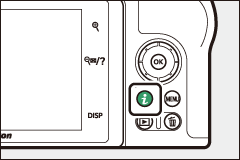
Die im Wiedergabemenü i verfügbaren Optionen variieren je nach Bildtyp.
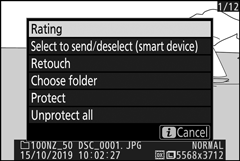
Fotos : Durch Drücken der i Taste bei Auswahl eines Fotos werden die unten aufgeführten Optionen angezeigt.
- Schnelles Zuschneiden (wird nur während des Wiedergabezooms angezeigt): Speichern Sie eine Kopie des aktuellen Bilds, das auf den im Display sichtbaren Bereich zugeschnitten ist. Diese Option ist nicht verfügbar, wenn Histogramme angezeigt werden.
- Bewertung : Bewerte das aktuelle Bild ( 0 Bewertungsbilder ).
- Zum Senden/Abwählen auswählen (Smart-Gerät/PC) : Wählen Sie das aktuelle Bild zum Hochladen aus. Die angezeigte Option hängt vom angeschlossenen Gerätetyp ab ( 0 Wählen Sie zum Senden/Abwählen ).
- Retuschieren : Verwenden Sie die Optionen im 0 N Das Retuschiermenü: Retuschierte Kopien erstellen ), um eine retuschierte Kopie des aktuellen Fotos zu erstellen.
- Ordner wählen : Wählen Sie einen Ordner für die Wiedergabe. Markieren Sie einen Ordner und drücken Sie J , um die Bilder im markierten Ordner anzuzeigen.
- Schützen : Fügen Sie dem aktuellen Bild einen Schutz hinzu oder entfernen Sie den Schutz ( 0 Schützen von Bildern vor dem Löschen ).
- Alle aufheben (nicht verfügbar während des Wiedergabezooms): Entfernen Sie den Schutz von allen Bildern in dem Ordner, der aktuell für den Wiedergabeordner im Wiedergabemenü ausgewählt ist.
Filme : Die folgenden Optionen sind verfügbar, wenn ein Film ausgewählt ist.
- Bewertung : Bewerte das aktuelle Bild ( 0 Bewertungsbilder ).
- Auswählen zum Senden/Abwählen (PC) : Wählen Sie das aktuelle Bild zum Hochladen aus. Die angezeigte Option hängt vom angeschlossenen Gerätetyp ab ( 0 Wählen Sie zum Senden/Abwählen ).
- Lautstärkeregler: Stellen Sie Wiedergabe - Lautstärke.
- Film zuschneiden : Schneiden Sie Filmmaterial aus dem aktuellen Film und speichern Sie die bearbeitete Kopie in einer neuen Datei ( 0 Wählen Sie Start-/Endpunkt ).
- Ordner wählen : Wählen Sie einen Ordner für die Wiedergabe. Markieren Sie einen Ordner und drücken Sie J , um die Bilder im markierten Ordner anzuzeigen.
- Schützen : Fügen Sie dem aktuellen Bild einen Schutz hinzu oder entfernen Sie den Schutz ( 0 Schützen von Bildern vor dem Löschen ).
- Alle aufheben : Entfernen Sie den Schutz von allen Bildern in dem Ordner, der derzeit für den Wiedergabeordner im Wiedergabemenü ausgewählt ist.
Filme (Wiedergabe angehalten) : Die folgenden Optionen sind verfügbar, wenn die Filmwiedergabe angehalten ist.
- Start-/Endpunkt wählen : Schneiden Sie das Filmmaterial aus dem aktuellen Film und speichern Sie die bearbeitete Kopie in einer neuen Datei ( 0 Wählen Sie Start-/Endpunkt ).
- Aktuelles Bild speichern : Speichern Sie ein ausgewähltes Bild als JPEG-Standbild ( 0 Save Current Frame ).
Zum Senden/Abwählen auswählen
Befolgen Sie die nachstehenden Schritte, um das aktuelle Bild zum Hochladen auf ein Smart-Gerät oder einen Computer auszuwählen. Die i Menüoptionen zum Auswählen von Bildern zum Hochladen variieren je nach Art des angeschlossenen Geräts:
- Zum Senden/Abwählen auswählen (Smart-Gerät) : Wird angezeigt, wenn die Kamera über integriertes Bluetooth mit einem Smart-Gerät verbunden ist, indem Sie das Element Mit Smart-Gerät verbinden im Setup-Menü verwenden ( 0 Smart-Gerät verbinden ).
- Zum Senden/Abwählen auswählen (PC) : Wird angezeigt, wenn die Kamera über integriertes Wi-Fi mit dem Element Connect to PC im Setup-Menü ( 0 Connect to PC ) mit einem Computer verbunden ist.
-
Wählen Sie ein Bild aus.
Zeigen Sie ein Bild in Einzelbildwiedergabe oder Wiedergabezoom an oder wählen Sie es in der Miniaturbildliste aus.
-
Wählen Sie Auswählen zum Senden/Abwählen .
Drücken Sie die i Taste, um das i Menü anzuzeigen, markieren Sie dann zum Senden/Abwählen Auswählen und drücken Sie J . Zum Hochladen ausgewählte Bilder sind mit einem W Symbol gekennzeichnet; Um die Auswahl aufzuheben, wiederholen Sie die Schritte 1 und 2.
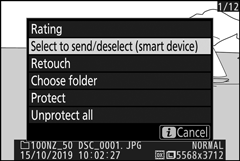
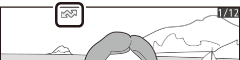
Filme
Filme können nicht zum Hochladen ausgewählt werden, wenn die Kamera über die SnapBridge-App mit einem Smart-Gerät verbunden ist. Die maximale Dateigröße für Filme, die auf andere Weise hochgeladen wurden, beträgt 4 GB.
Wählen Sie Start-/Endpunkt
Führen Sie die folgenden Schritte aus, um beschnittene Kopien von Filmen zu erstellen.
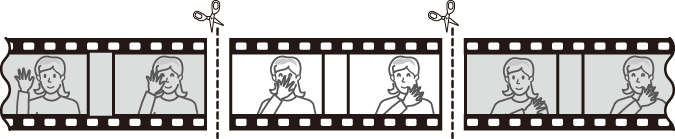
-
Zeigen Sie einen Film als Vollbild an.
-
Halten Sie den Film im neuen Eröffnungsbild an.
Geben Sie den Film wie unter „Filme ansehen“ ( 0 Filme ansehen ) beschrieben wieder, drücken Sie J , um die Wiedergabe zu starten und fortzusetzen, und 3 , um die Wiedergabe zu unterbrechen, und drücken Sie 4 oder 2 oder drehen Sie das Hauptwahlrad, um das gewünschte Bild zu finden. Ihre ungefähre Position im Film können Sie dem Fortschrittsbalken des Films entnehmen. Unterbrechen Sie die Wiedergabe, wenn Sie das neue Eröffnungsbild erreichen.
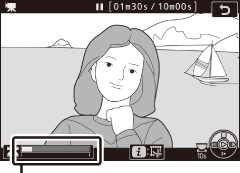
Filmfortschrittsbalken
-
Wählen Sie Start-/Endpunkt wählen .
Drücken Sie die i - Taste , die zum Anzeigen i - Menü, markieren Sie dann Start- / Endpunkt und drücken Wählen Sie J .
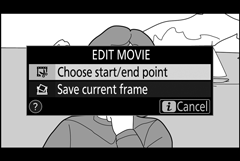
-
Wählen Sie Startpunkt .
Um eine Kopie zu erstellen, die ab dem aktuellen Bild beginnt, markieren Sie Startpunkt und drücken Sie J . Die Frames vor dem aktuellen Frame werden entfernt, wenn Sie die Kopie in Schritt 9 speichern.
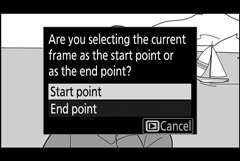
Startpunkt
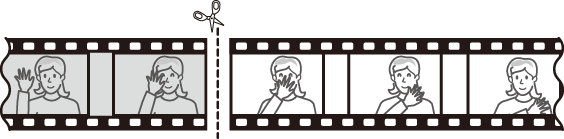
-
Bestätigen Sie den neuen Startpunkt.
Wenn das gewünschte Bild derzeit nicht angezeigt wird, drücken Sie 4 oder 2 , um vor- oder zurückzuspulen (um 10 s vor- oder zurückzuspulen, drehen Sie das Haupt-Einstellrad; drehen Sie das Neben-Einstellrad, um zum ersten oder letzten Bild zu springen).
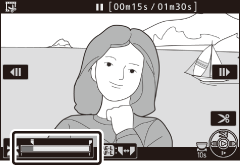
-
Wählen Sie den Endpunkt.
Drücken Sie die A ( L ), um vom w ) zum Endpunkt ( x ) zu wechseln, und wählen Sie dann das schließende Bild aus, wie in Schritt 5 beschrieben. Die Bilder nach dem ausgewählten Bild werden entfernt, wenn Sie die in Schritt 9 kopieren.

A ( L )-Taste
Endpunkt
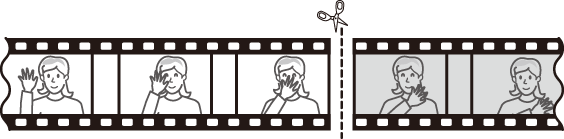
-
Erstellen Sie die Kopie.
Sobald der gewünschte Rahmen angezeigt wird, drücken Sie 1 .
-
Vorschau des Films.
Um eine Vorschau der Kopie anzuzeigen , markieren Sie Vorschau und drücken Sie J (um die Vorschau zu unterbrechen und zum Menü mit den Speicheroptionen zurückzukehren, drücken Sie 1 ). Um die aktuelle Kopie abzubrechen und einen neuen Start- oder Endpunkt wie oben beschrieben auszuwählen, markieren Sie Abbrechen und drücken Sie J ; Um die Kopie zu speichern, fahren Sie mit Schritt 9 fort.
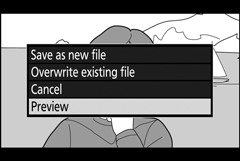
-
Speichern Sie die Kopie.
Markieren Sie Als neue Datei speichern und drücken Sie J , um die Kopie in einer neuen Datei zu speichern. Um die Originaldatei des Films durch die bearbeitete Kopie zu ersetzen, markieren Sie Vorhandene Datei überschreiben und drücken Sie J .
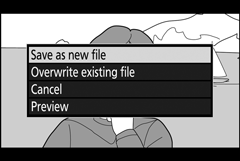
Filme schneiden
Filme müssen mindestens zwei Sekunden lang sein. Die Kopie wird nicht gespeichert, wenn nicht genügend Speicherplatz auf der Speicherkarte vorhanden ist.
Kopien haben dieselbe Erstellungszeit und dasselbe Erstellungsdatum wie das Original.
Entfernen von Eröffnungs- oder Schlussmaterial
Um nur das Anfangsmaterial aus dem Film zu entfernen, fahren Sie mit Schritt 7 fort, ohne A ( L ) zu drücken. Um nur das Endmaterial zu entfernen, wählen Sie Endpunkt in Schritt 4, wählen Sie das Endbild und fahren Sie mit Schritt 7 fort ohne in Schritt 6 die Taste A ( L
„Film kürzen“
Filme können auch mit der Option Film zuschneiden im Retuschiermenü bearbeitet werden.
Aktuellen Frame speichern
So speichern Sie eine Kopie eines ausgewählten Bildes als JPEG-Standbild:
-
Halten Sie den Film auf dem gewünschten Bild an.
Geben Sie den Film wie unter „Filme ansehen“ ( 0 Filme ansehen ) beschrieben wieder, und drücken Sie J , um die Wiedergabe zu starten und fortzusetzen, und 3 zum Anhalten. Halten Sie den Film an dem Frame an, den Sie kopieren möchten.

-
Wählen Sie Aktuelles Bild speichern .
Drücken Sie die i - Taste , die zum Anzeigen i - Menü, markieren Sie dann auf Speichern aktuellen Frame und drücken Sie J ein JPEG - Kopie des aktuellen Rahmens zu schaffen. Das Bild wird mit den Abmessungen aufgezeichnet, die für Bildgröße/Bildrate im Filmaufnahmemenü ausgewählt wurden.
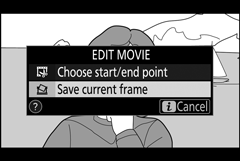
Aktuellen Frame speichern
JPEG-Filmstandbilder, die mit der Option Aktuelles Bild speichern erstellt wurden, können nicht retuschiert werden. Bei JPEG-Filmstandbildern fehlen einige Kategorien von Fotoinformationen.

